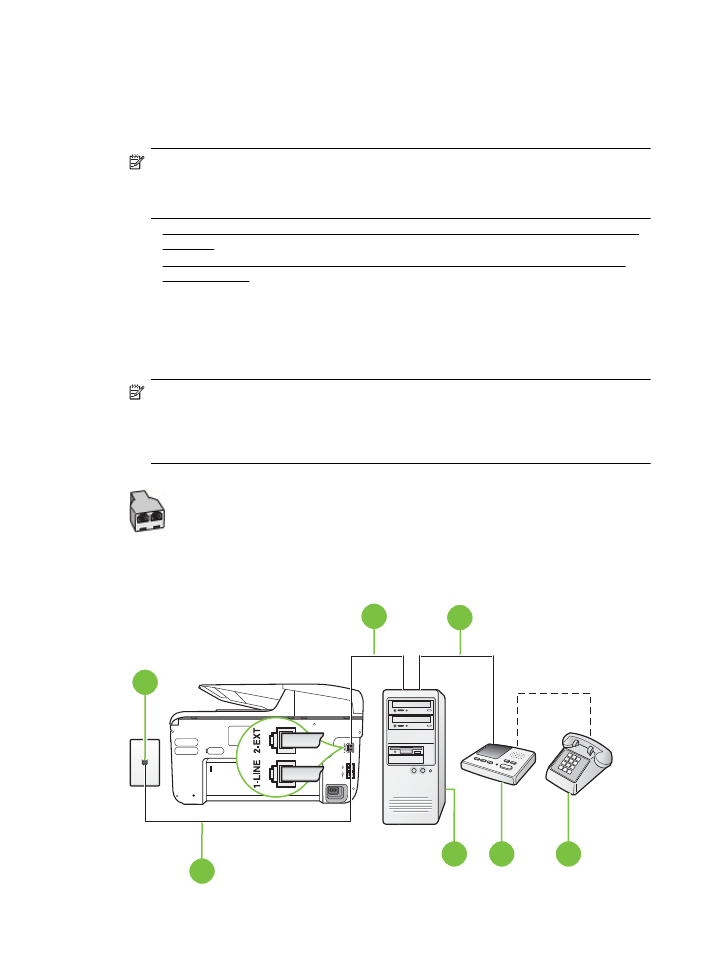
Saluran suara/faks yang digunakan bersama dengan modem dial-up komputer dan mesin
penjawab
•
Saluran suara/faks yang digunakan bersama dengan modem DSL/ADSL komputer dan
mesin penjawab
Saluran suara/faks yang digunakan bersama dengan modem dial-up komputer
dan mesin penjawab
Ada dua cara berbeda untuk memasang printer ke komputer berdasarkan jumlah port telepon
pada komputer. Sebelum mulai, periksa komputer Anda untuk melihat apakah komputer memiliki
satu atau dua port telepon.
Catatan Jika komputer hanya memiliki satu port telepon, Anda harus membeli pembagi
saluran paralel (yang disebut juga penyambung), seperti yang ditampilkan dalam gambar
(Pembagi saluran paralel memiliki satu port RJ-11 di depan dan dua port RJ-11 di belakang.
Jangan gunakan pembagi saluran telepon dua saluran, pembagi saluran serial, atau pembagi
saluran paralel yang memiliki dua port RJ-11 di depan dan satu konektor di belakang.)
Contoh pembagi saluran paralel
Untuk memasang printer pada saluran telepon yang sama seperti komputer dengan dua
port telepon
Tampilan belakang printer
1
3
2
7
6
5
4
Memasang faks (sistem telepon paralel)
231
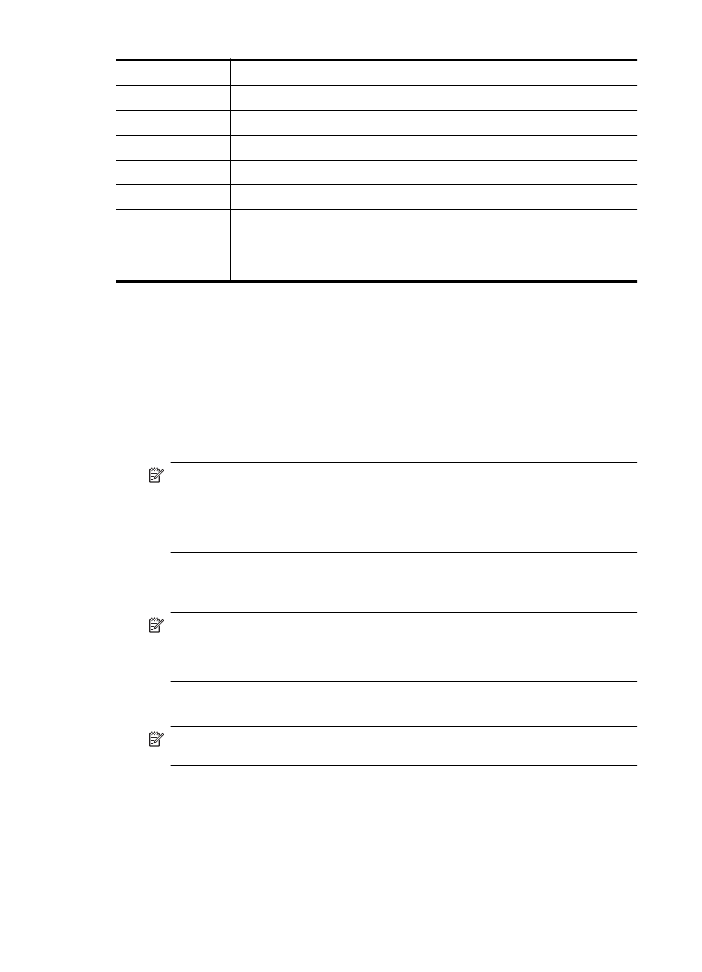
1
Soket telepon
2
Rongga telepon "IN" (Masuk) pada komputer
3
Rongga telepon "OUT" (Keluar) pada komputer
4
Telepon (opsional)
5
Mesin penjawab
6
Komputer dengan modem
7
Gunakan kabel telepon yang tersedia dalam kemasan printer untuk
tersambung ke port 1-LINE (1-SALURAN).
Anda mungkin perlu menghubungkan kabel kord telepon yang ada ke
adaptor yang tersedia di negara/wilayah Anda.
1.
Lepaskan konektor putih dari port berlabel 2-EXT (2-SAMBUNGAN) di bagian belakang
printer.
2.
Temukan kabel telepon yang menghubungkan bagian belakang komputer (modem dial-up
komputer) ke soket telepon. Putuskan sambungan kabel dari soket telepon dan
sambungkan ke port berlabel 2-EXT (2-SAMBUNGAN) di bagian belakang printer.
3.
Cabut mesin penjawab dari soket telepon, dan hubungkan ke rongga berlabel "OUT"
(Keluar) di bagian belakang komputer (modem dial-up komputer).
4.
Dengan kabel telepon yang tersedia dalam kemasan printer, sambungkan salah satu
ujungnya ke soket telepon, lalu sambungkan ujung lainnya ke port berlabel 1-LINE (1-
SALURAN) di bagian belakang printer.
Catatan Anda mungkin perlu menghubungkan kabel kord telepon yang ada ke
adaptor yang tersedia di negara/wilayah Anda.
Jika Anda tidak menggunakan kabel yang tersedia untuk tersambung dari soket telepon
ke printer, Anda mungkin tidak akan berhasil mengirim faks. Kabel telepon khusus ini
berbeda dari kabel telepon yang mungkin telah Anda miliki di rumah atau kantor.
5.
(Opsional) Jika mesin penjawab Anda tidak dilengkapi dengan telepon, untuk kemudahan
pemakaian Anda dapat menghubungkan telepon ke bagian belakang mesin penjawab pada
rongga "OUT" (Keluar).
Catatan Jika mesin penjawab tidak memungkinkan pemasangan telepon eksternal,
Anda dapat membeli dan menggunakan pembagi paralel (juga disebut coupler) untuk
menghubungkan mesin penjawab dan telepon ke printer. Anda dapat menggunakan
kabel telepon standar untuk sambungan ini.
6.
Apabila perangkat lunak modem Anda diatur untuk menerima faks ke komputer secara
otomatis, nonaktifkan pengaturan itu.
Catatan Jika Anda tidak menonaktifkan pengaturan penerimaan faks otomatis di
perangkat lunak modem Anda, printer tidak dapat menerima faks.
7.
Aktifkan pengaturan Auto Answer [Jawab Otomatis].
8.
Atur mesin penjawab Anda untuk menjawab setelah beberapa kali dering.
9.
Ubah pengaturan Rings to Answer (Dering sebelum Menjawab) pada printer ke jumlah
maksimal dering yang didukung produk. (Jumlah dering maksimum beragam sesuai
negara/kawasan.)
10.
Jalankan pengetesan faks.
Apendiks C
232
Pemasangan lebih lanjut pada faks
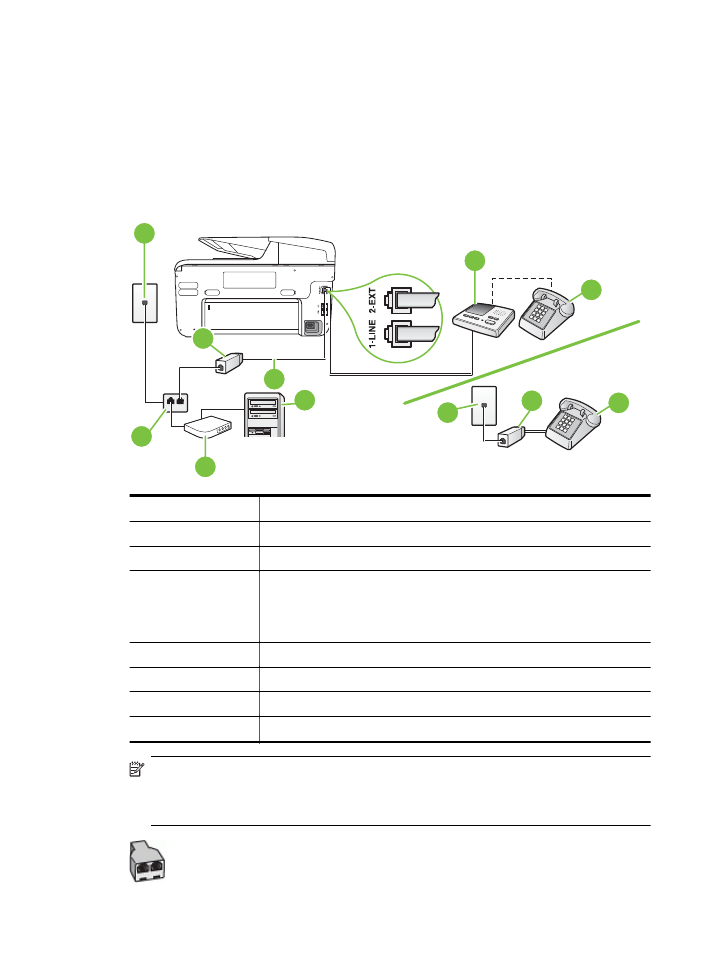
Saat telepon berdering, mesin penjawab akan menjawab setelah mencapai jumlah dering yang
ditentukan, lalu memutar rekaman salam Anda. Selama itu printer akan memantau panggilan,
"mendengarkan" nada faks. Jika nada faks yang masuk terdeteksi, printer akan mengeluarkan
nada penerimaan faks dan menerima faks tersebut; jika tidak ada nada faks, printer akan berhenti
memantau saluran dan mesin penjawab dapat merekam pesan suara.
Jika Anda mengalami masalah pemasangan printer dengan peralatan opsional, hubungi penyedia
layanan atau vendor setempat untuk memperoleh bantuan lebih lanjut.